win7怎么清理磁盘_win7系统磁盘清理的步骤
更新日期:2024-03-23 05:10:43
来源:转载
手机扫码继续观看

我们在日常使用电脑的时候或多或少都会产生很多磁盘垃圾,这些垃圾会影响我们对win7旗舰版系统电脑的使用,那么大家知道怎么删除这些磁盘垃圾吗?其实很简单只要使用win7的磁盘清理功能就可以删除垃圾了,接下来请大家看看win7系统磁盘清理的步骤。
win7清理磁盘的步骤:
1、首先打开“控制面板”选择“性能信息和工具”。

2、点击“打开磁盘清理”。
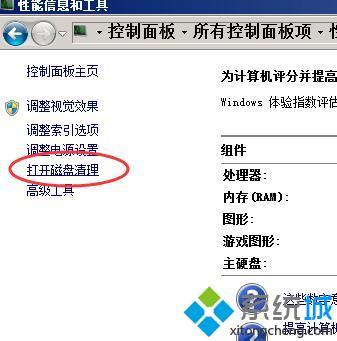
3、选择需要清理的“磁盘”点击“确定”。
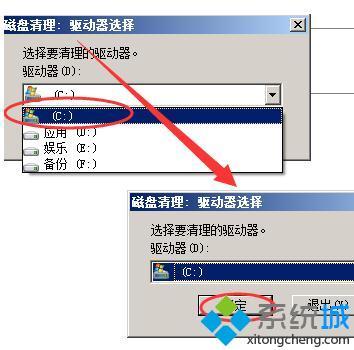
4、等待扫描结果选择需要清理的垃圾点击“确定”。
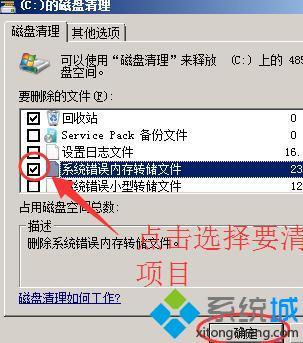
5、点击“删除文件”等待删除即可。

以上就是win7系统磁盘清理的步骤。有需要的用户可以按照上述步骤操作清理磁盘释放内存,希望可以帮助到你。
该文章是否有帮助到您?
常见问题
- monterey12.1正式版无法检测更新详情0次
- zui13更新计划详细介绍0次
- 优麒麟u盘安装详细教程0次
- 优麒麟和银河麒麟区别详细介绍0次
- monterey屏幕镜像使用教程0次
- monterey关闭sip教程0次
- 优麒麟操作系统详细评测0次
- monterey支持多设备互动吗详情0次
- 优麒麟中文设置教程0次
- monterey和bigsur区别详细介绍0次
系统下载排行
周
月
其他人正在下载
更多
安卓下载
更多
手机上观看
![]() 扫码手机上观看
扫码手机上观看
下一个:
U盘重装视频










